

Esta lección está hecha con PSPX9.
Pero se puede hacer con otras versiones.
© por SvC-Design

Materialen Download :
Here
*******************************************************************
Materiales
bommballetjes.png
ModerneBoom.png
MR_Kristina.pspimage
Narah_mask_0417.jpg
Narah_mask_0538.jpg
tekst-x-mas-2020.png
x-mas-1-cre@nnie.PspSelection
x-mas-2-cre@nnie.PspSelection
x-mas-3-cre@nnie.PspSelection
******************************************************************
Filtro:
Filtro - eyecandy 5: impact - glass
Filtro - toadies - what are you?
Filtro - vm natural - sparkle
******************************************************************
Paleta de colores:
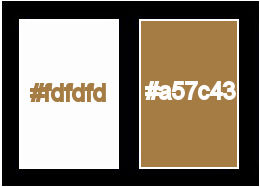
******************************************************************
Metodo de trabajo
Cuando se usan otros tubos y colores, el modo de fusión y / o la opacidad de la capa pueden diferir
******************************************************************
Preparaciones generales:
¡¡Primero instala tus filtros antes de que se abra tu PSP !!
Máscaras: guarda en tu carpeta de máscaras en PSP, a menos que se indique lo contrario
Textura y patrón: guarda en tu folleto de texturas en PSP
Selecciones: guarda en tu carpeta de Selecciones en PSP
Abre tus tubos en PSP
******************************************************************
Vamos a empezar - ¡Que te diviertas!
Recuerda guardar tu trabajo regularmente
******************************************************************
X-mas 2020

Materials:
Filtro:
1.
Abrir una nueva imagen transparente de 650X500pixeles
2.
Establezca en su paleta de materiales: color de primer plano a la luz (#fdfdfd) y
color de fondo en oscuro (# a57c43)
3.
Active su herramienta de relleno de inundación: complete su imagen con su color de fondo
4.
Selecciones - seleccionar todo
5.
Activar MR_Kristina.pspimage
eliminar marca de agua
Editar - copiar
6.
Active su imagen
Editar - pegar en la selección
7.
Seleccciones – anular seleccion
8.
Efectos – efectos de la imagen – mosiaco integrado - Menú desplegable: predeterminado
9.
Ajustar - desenfoque - desenfoque gaussiano - rango: 50
10.
Capas – nueva capa de trama
11.
Selecciones – cargar/guardar selecciones – cardar selecciones desde disco… Sel1_Lina_Animabelle.PspSelection
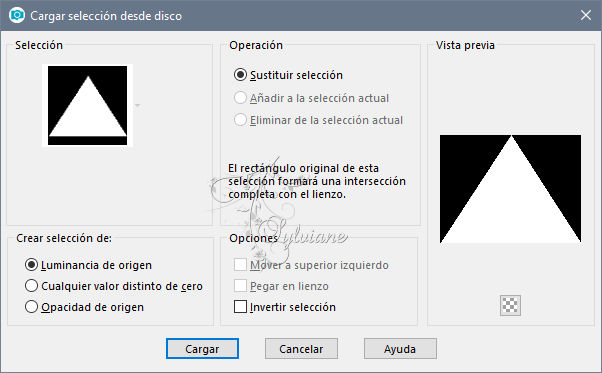
12.
Active su herramienta de relleno de inundación: complete su selección con su color de primer plano
13.
Selecciones – modifar – contraer - 50 pixeles
14.
Editar - eliminar (eliminar)
15.
Seleccciones – anular seleccion
16.
Modo de mezcla: Luz Debil
17.
Efectos – efectos de la imagen – mosiaco integrado - La configuración es correcta
18.
Imagen - agregar bordes - simétrico NO marcado - color: fondo
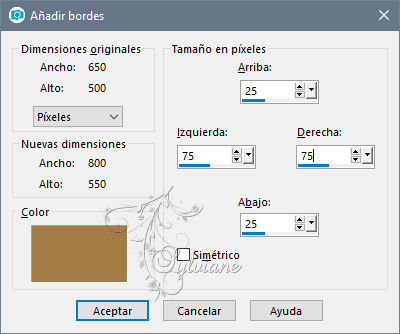
19.
Efectos – efectos de la imagen – mosiaco integrado - La configuración es correcta
20.
Efectos – efectos de la imagen – mosiaco integrado - Cambio de dirección a horizontal
21.
Efectos – efectos de los bordes – realzar
22.
Efectos – efectos de los bordes – realzar mas
23.
Selecciones – cargar/guardar selecciones – cardar selecciones desde disco… x-mas-2-cre@nnie.PspSelection
24.
Selecciones - Convertir selección en capa
25.
Seleccciones – anular seleccion
26.
Filtro - eyecandy 5: impact - glass - settings: clear
27.
Filtro - toadies - what are you?
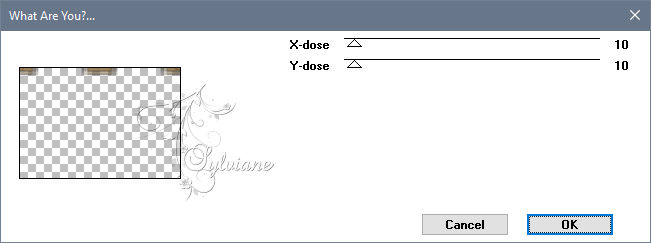
28.
Efectos – efectos de los bordes – realzar mas
29.
Activar la capa de abajo
30.
Selecciones – cargar/guardar selecciones – cardar selecciones desde disco… x-mas-3-cre@nnie.PspSelection
31.
Filtro - vm natural - sparkle
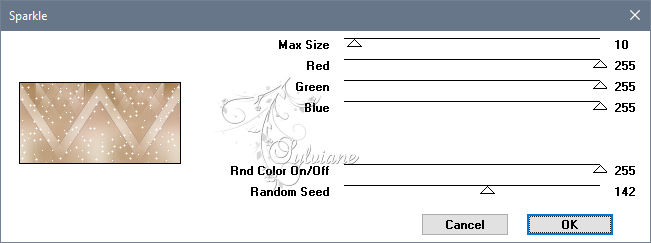
32.
Selecciones - Convertir selección en capa
33.
Efectos - efectos 3d - sombra paralela - color: negro
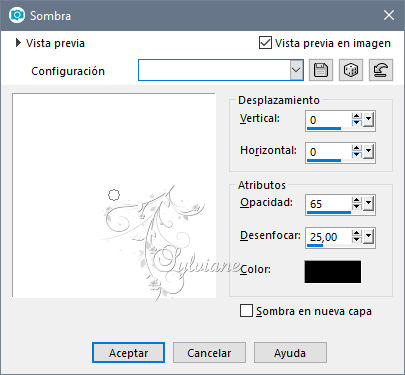
34.
Modo de mezcla: Subexponer
35.
Seleccciones – anular seleccion
36.
Filtro - toadies - what are you? - la configuración es correcta
37.
Selecciones - seleccionar todo
38.
Imagen - agregar bordes - simétrico NO marcado - color: primer plano
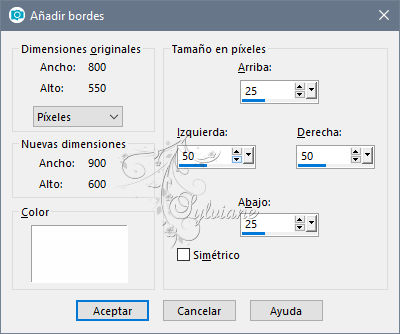
39.
Editar - copiar
40.
Selecciones - invertir
41.
Editar: pegar en la selección
42.
Ajustar - desenfoque - desenfoque gaussiano - la configuración es correcta
43.
Filtro - vm natural - sparkle - la configuración es correcta
44.
Efectos - efectos 3D - sombra paralela - la configuración es correcta
45.
Seleccciones – anular seleccion
46.
Efectos – efectos de la imagen – mosiaco integrado - La configuración es correcta
47.
Herramienta seleccionar area – seleccion personalizada

48.
Selecciones - Convertir selección en capa
49.
Efectos – efectos de reflexion - retroaccion
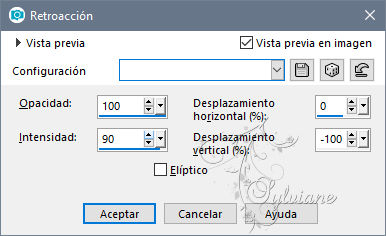
50.
Efectos - efectos 3d - sombra paralela - color: color de fondo
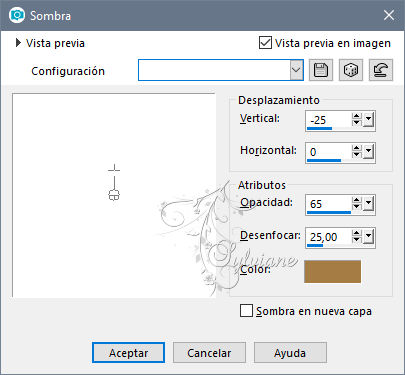
51.
Seleccciones – anular seleccion
52.
Modo de mezcla: Disolver
53.
Capas – nueva capa de trama
54.
Active su herramienta de relleno de inundación: llene su capa con su color de primer plano
55.
Capas – nueva capa de mascara – a partir du una imagen - Narah_mask_0417.jpg
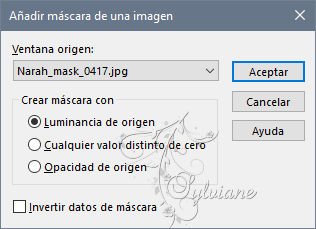
56.
Capas - fusionar - fusionar grupo
57.
Imagen – espejo – espejo vertical
58.
Modo de mezcla: Luz Fuerte
59.
Capas – organizar – bajar
60.
Activar la capa superior
61.
Activar tekst-x-mas-2020.png
Editar - copiar
62.
Active su imagen
Editar - pegue como una nueva capa
63.
Activar la herramienta de selección (presione K en el teclado)
E introduzca los siguientes parámetros:
Pos X : 360 – Pos Y :259
64.
Presione su letra M (anule la selección)
65.
Capas - duplicar
66.
Ajustes – defenfocar – defenfoque de movimiento
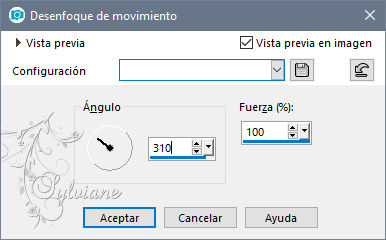
67.
Modo de mezcla: Disolver
68.
Ponga en su paleta de capas - la opacidad en 20
69.
Capas – organizar – bajar
70.
Capas - duplicar
71.
Imagen - Espejo – espejo horizontal
72.
Capas - fusionar - fusionar hacia abajo
73.
Efectos – efectos de los bordes – realzar mas
74.
Activar la capa superior
75.
Efectos – efectos de los bordes – realzar mas
76.
Efectos - efectos 3d - sombra paralela - color: negro
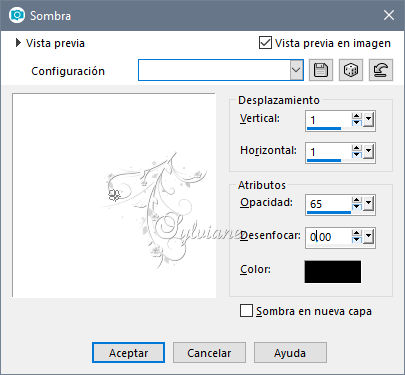
77.
Efectos - Efectos de imagen - Desplazamiento
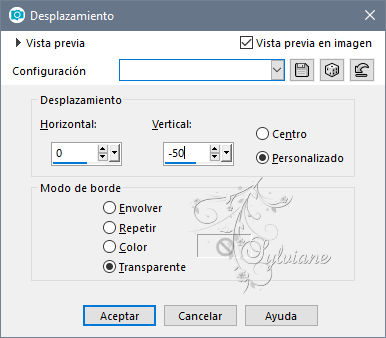
78.
Activar ModerneBoom.png
Editar - copiar
79.
Activa tu imagen
Editar - pega como una nueva capa
80.
Activar la herramienta de selección (presione K en el teclado)
E introduzca los siguientes parámetros:
Pos X : 16 – Pos Y :16
presione M
81.
Efectos – efectos de los bordes – realzar mas
82.
Efectos - efectos 3d - sombra paralela - color: negro
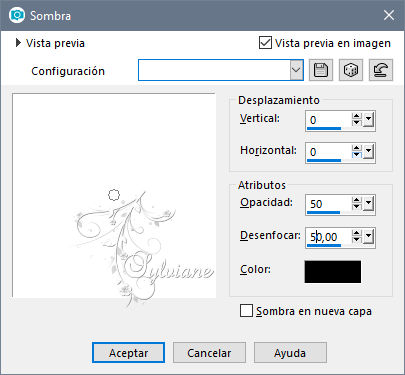
83.
Efectos - efectos 3D - sombra paralela - la configuración es correcta
84.
Activar bommballetjes.png
Editar - copiar
85.
Activa tu imagen
Editar - pega como una nueva capa
86.
Activar la herramienta de selección (presione K en el teclado)
E introduzca los siguientes parámetros:
Pos X :116 – Pos Y :128
87.
Presiona tu letra M (deselecciona)
88.
Efectos – efectos de los borders -realzar
89.
Selecciones - seleccionar todo
90.
Imagen - añadir bordes - simétrico – 50 pixels – color:#a57c43
91.
Selecciones - invertir
92.
Capas – nueva capa de trama
93.
Active su herramienta de relleno de inundación: complete su selección con su color de primer plano
94.
Capas – nueva capa de mascara – a partir du una imagen - Narah_mask_0538.jpg
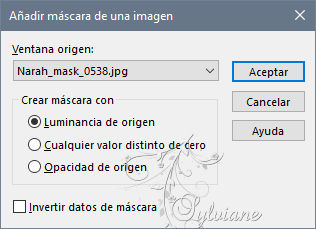
95.
Capas – fusionar – fusionar todo (aplanar)
96.
Selecciones - invertir
97.
Efectos - efectos 3D - sombra paralela - la configuración es correcta
98.
Seleccciones – anular seleccion
99.
Activar MR_Kristina.pspimage
Editar - copiar
100.
Active su imagen
Editar - pegue como una nueva capa
101.
Imagen - cambiar tamaño - 75% desmarque todas las capas
102.
Imagen - Espejo – espejo horizontal
103.
Activar la herramienta de selección (presione K en el teclado)
E introduzca los siguientes parámetros:
Pos X : 555 – Pos Y :12
presione M
104.
Capas - nueva capa ráster - ponga su marca de agua
105.
Imagen - añadir bordes - simétrico – 1 pixel – color:#a57c43
106.
Imagen - cambio de tamaño - ancho 800 píxeles - todos marcados
107.
Guardar como jpg
Back
Copyright Translation © 2020 by SvC-Design